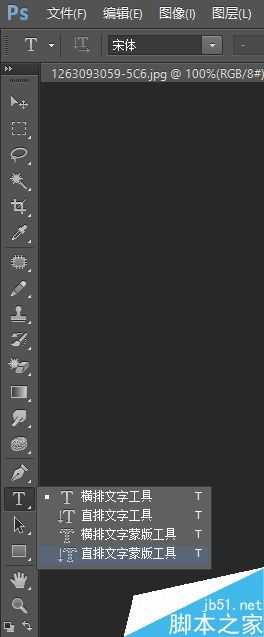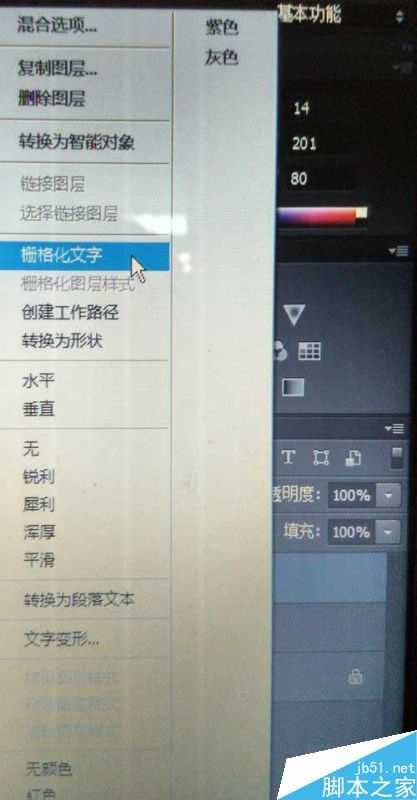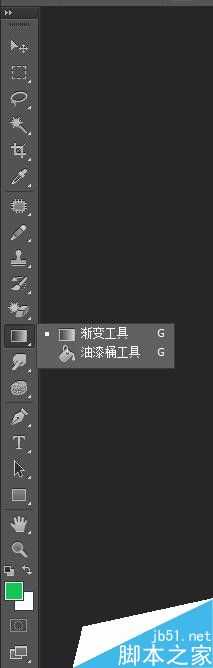快活林资源网 Design By www.csstdc.com
今天小编为大家分享PS简单制作漂亮的彩色艺术字方法,教程适合新手来学习,所以推荐到,一起来学习吧!
步骤
1、双击空白处,打开图片或者新建空白图片。
2、在工具栏鼠标右击“T”型图标,选择符合你要做文字效果要求的排列。
3、然后在上面的菜单栏,依次选择好文字的类型、文字大小、文字的圆润程度、文字的位置、文字颜色、文字排列形状(一般是直线)、文字的行距等等。鼠标在想要写上字的的地方鼠标左击即可,可以长按ctrl键调节字体大小。
4、写出后,若是想文字颜色变为多彩的,那就鼠标在文字图层那右击,选择“栅格化文字”。
5、然后长按ctrl键,鼠标点击文字图层图标来选择该图层所有像素作为选区,鼠标点击工具栏的“渐变工具”并在右上角调节颜色,然后鼠标拖动即可。效果如下
以上就是PS简单制作漂亮的彩色艺术字方法介绍,操作很简单的,大家按照上面步骤进行操作即可,希望能对大家有所帮助!
快活林资源网 Design By www.csstdc.com
广告合作:本站广告合作请联系QQ:858582 申请时备注:广告合作(否则不回)
免责声明:本站资源来自互联网收集,仅供用于学习和交流,请遵循相关法律法规,本站一切资源不代表本站立场,如有侵权、后门、不妥请联系本站删除!
免责声明:本站资源来自互联网收集,仅供用于学习和交流,请遵循相关法律法规,本站一切资源不代表本站立场,如有侵权、后门、不妥请联系本站删除!
快活林资源网 Design By www.csstdc.com
暂无评论...
更新日志
2024年12月27日
2024年12月27日
- 小骆驼-《草原狼2(蓝光CD)》[原抓WAV+CUE]
- 群星《欢迎来到我身边 电影原声专辑》[320K/MP3][105.02MB]
- 群星《欢迎来到我身边 电影原声专辑》[FLAC/分轨][480.9MB]
- 雷婷《梦里蓝天HQⅡ》 2023头版限量编号低速原抓[WAV+CUE][463M]
- 群星《2024好听新歌42》AI调整音效【WAV分轨】
- 王思雨-《思念陪着鸿雁飞》WAV
- 王思雨《喜马拉雅HQ》头版限量编号[WAV+CUE]
- 李健《无时无刻》[WAV+CUE][590M]
- 陈奕迅《酝酿》[WAV分轨][502M]
- 卓依婷《化蝶》2CD[WAV+CUE][1.1G]
- 群星《吉他王(黑胶CD)》[WAV+CUE]
- 齐秦《穿乐(穿越)》[WAV+CUE]
- 发烧珍品《数位CD音响测试-动向效果(九)》【WAV+CUE】
- 邝美云《邝美云精装歌集》[DSF][1.6G]
- 吕方《爱一回伤一回》[WAV+CUE][454M]